怎么用光盘重装系统win10(怎么用光盘重装系统)
大家好,小活来为大家解答以上问题。怎么用光盘重装系统win10,怎么用光盘重装系统很多人还不知道,现在让我们一起来看看吧!
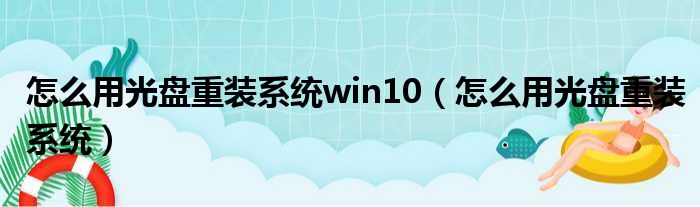
1、在开机时,我要迅速的观察启动画面上的提示按键,快速按下指定按键,进入到系统BIOS界面,在此,我以联想机子为例。
2、根据提示,需要按下“enter”键。在不同的机子中,进入BIOS需要按的快捷键不相同,F1,F2,F12都有,具体情况还需要根据机子说明操作,提示位子也可能在界面的左下或右下,因此需要大家注意观察。
3、在本机操作中,按下“enter”后稍等,就弹出了如下对话框。
4、根据提示,按下F1进入BIOS界面。
5、进入BIOS界面后,发现内容都是英文,没关系,在主选项卡中找到“startup”,点击该选项卡。
6、在该选项卡下,看到启动系统的几种方式。分别为主启动方式,自动启动方式和错误时启动方式。
7、在此,我们选择主要启动方式“primary boot sequence”。
8、进入后,发现启动方式优先级有四个,编号1.2.3.4。
9、我们可以看到,根据现在的排序方式,将按照硬盘启动,外部设备启动,CD启动,网络启动的优先顺序启动系统。
10、我们需要设置为光盘启动系统,所以在1st处回车,可以看到弹出对话框中多种可选择启动方式,在此,我们选择CD方式启动,若是想用U盘启动,也需要将之设置为removable。选择好后回车就好。
11、在修改完相关选项以后,我们需要退出BIOS界面,在主选项卡中找到“exit”,点击它。
12、在该选项卡中找到保存修改并退出:save changes and exit。回车选择。
13、在弹出的对话框中选择“OK”。
14、这样就完成了相关设置,下回启动系统时就变成光盘启动的啦。
本文到此结束,希望对大家有所帮助。
免责声明:本文由用户上传,如有侵权请联系删除!
猜你喜欢
- 03-06
- 03-06
- 03-06
- 03-06
- 03-06
- 03-06
- 03-06
- 03-06
最新文章
- 03-06
- 03-06
- 03-06
- 03-06
- 03-06
- 03-06
- 03-06
- 03-06
